oppo手机赫兹怎么看
是查看OPPO手机屏幕赫兹(即刷新率)的详细步骤及相关信息整理:
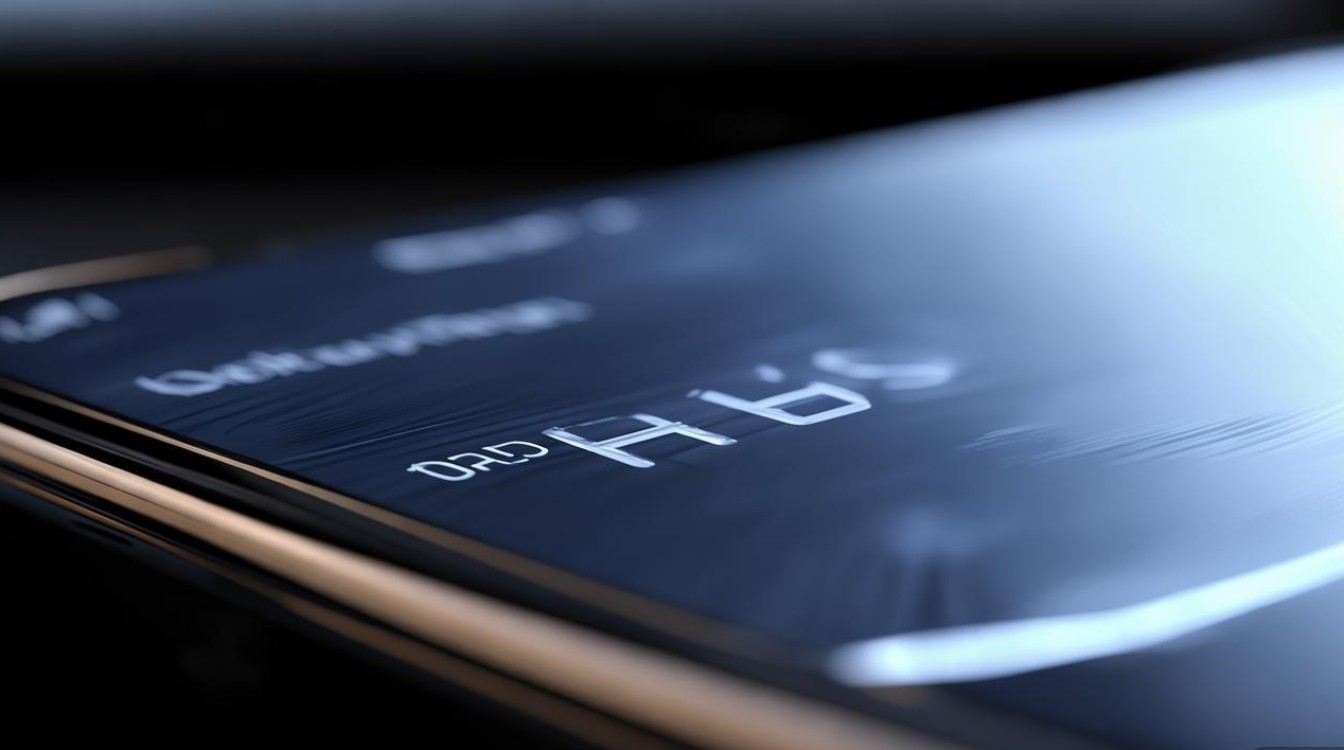
通过系统设置直接查看
- 进入主菜单:解锁手机后,从桌面或应用列表中找到并点击“设置”图标,这是所有操作的基础入口,界面通常采用齿轮状符号标识,若用户启用了深色模式或自定义主题,可能需要适应视觉差异来定位该应用。
- 选择显示相关选项:在设置中向下滑动屏幕,找到与视觉输出有关的分类项——“显示和亮度”,此板块集中管理分辨率、色彩模式等参数,而刷新率作为核心指标也被纳入其中,部分机型可能仅标注为“显示”,此时需进一步展开子菜单确认内容。
- 深入更多功能层级:点击进入“显示和亮度”页面后,继续选择底部的【更多】按钮,这里隐藏了一些高级调节工具,包括针对动态画面优化的关键设置,某些版本会在这里提供“屏幕刷新率”独立入口,直接跳转至目标界面。
- 查看当前数值并切换模式:成功打开“屏幕刷新率”选项卡后,用户可以直观看到以赫兹为单位的具体数字,常见的可选档位包括【智能切换】【60Hz】【90Hz】甚至更高规格(如120Hz),系统默认多为自适应模式,会根据应用场景自动匹配最佳帧率;手动固定某一档位则可满足特定需求,比如阅读电子书时降低功耗,玩游戏时提升流畅度。
借助开发者选项查询
- 激活隐藏调试界面:返回手机主界面,再次进入“设置”,这次转向底部区域的“其他设置”,在其中寻找名为“开发者选项”的功能模块,需要注意的是,初次使用时需要先连续多次点击关于手机中的版本号才能解锁该权限,这是安卓系统的通用安全机制。
- 定位性能监控区域:开启开发者模式后,浏览列表直至发现涉及硬件状态的部分,这里不仅包含CPU占用率、内存使用情况等信息,还会明确列出当前的屏幕刷新频率,相较于普通用户的简化版界面,这里的数据更加精准且无延迟,适合技术爱好者进行深度分析。
- 理解专业术语含义:在此路径下看到的数值同样代表每秒传输的画面数量,但表述方式可能略有不同,例如用“FPS”(Frames Per Second)代替传统单位,不过两者本质一致,均反映设备处理图像的速度能力,部分高端机型还允许在此调整采样触控响应时间等进阶参数,间接影响主观感受上的顺滑程度。
不同机型差异说明
| 系列类型 | 典型代表 | 最高支持刷新率 | 特殊注意事项 |
|---|---|---|---|
| Find X系列 | Find X7 Pro | 120Hz | 部分型号配备LTPO自适应技术 |
| Reno系列 | Reno10倍变焦版 | 90Hz | 中端产品线主打性价比 |
| A系列入门款 | A98 | 60Hz | 基础配置侧重续航而非极致性能 |
| Fold折叠屏家族 | Find N3 | 动态调节至120Hz | 内外双屏均可独立设置刷新策略 |
常见问题答疑FAQs
Q1: 如果找不到上述提到的任何选项怎么办? A1: 这种情况大概率出现在较老版本的ColorOS系统中,建议尝试以下解决方案:①检查是否已升级到最新正式版固件;②清除缓存重启设备;③联系官方客服获取针对性指导,随着系统迭代更新,旧有路径可能会被重新整合到新的位置。
Q2: 高刷新率真的有必要一直开着吗? A2: 并非绝对必要,虽然更高的帧率能带来更细腻的动画过渡效果,但也意味着更快的电量消耗速度,日常浏览网页或者文字阅读场景下,维持标准60Hz足以保证基本体验;只有在运行大型游戏或观看高清视频时才建议启用最高刷新率,以达到最佳视听享受与电池寿命之间的平衡点。

OPPO为用户提供了灵活多样的方式来管理和优化屏幕刷新率,确保每位用户都能根据自身习惯和使用场景做出合适选择,无论是追求极致性能的游戏发烧友,还是注重能效比的日常使用者,都能轻松找到适合自己的配置
版权声明:本文由环云手机汇 - 聚焦全球新机与行业动态!发布,如需转载请注明出处。












 冀ICP备2021017634号-5
冀ICP备2021017634号-5
 冀公网安备13062802000102号
冀公网安备13062802000102号